Маңызды!
Осы оқу жылынан бастап сабақ уақытымен басқару «Сыныптардың кестесі» бөліміне ауыстырылды.
Енді барлық әрекеттер — қосу, өзгерту, уақытын көрсету, көшіру және тазалау — тікелей сабақ кестесі арқылы орындалады.
Бұл дегеніміз, бөлек «Күн тәртібін» толтырудың қажеті жоқ — барлық жұмыс тек келесі бөлімде жүргізіледі:
Мектепті басқару → Сыныптардың кестесі.
Сабақ кестесін толтыру бойынша кеңес
Тоқсанға кестені жылдам әрі ыңғайлы жасау үшін келесі реттілікпен жұмыс жасауды ұсынамыз:
- Бірінші аптада барлық сабақтарды уақытсыз қосыңыз.
- «Сабақтардың уақытын көрсету» функциясын қолданыңыз — бірден бүкіл аптаға басталу және аяқталу уақыттарын жаппай енгізу үшін.
- Бірінші апта толық дайын болған соң, оны тоқсанның қалған апталарына көшіріңіз.
Бұл тәсіл әр апта сайын уақытты қайта енгізбеуге және икемді кесте жасауға мүмкіндік береді: енді әр сабаққа жеке уақыт пен ұзақтық орнатуға болады. Бұл ерекше жағдайларда (мысалы, қысқартылған немесе басталу уақыты өзгеше сабақтар) ыңғайлы.
Кестені қалай ашып, сыныпты табу керек
1. Сол жақ мәзір → Мектепті басқару → Сыныптардың кестесі.
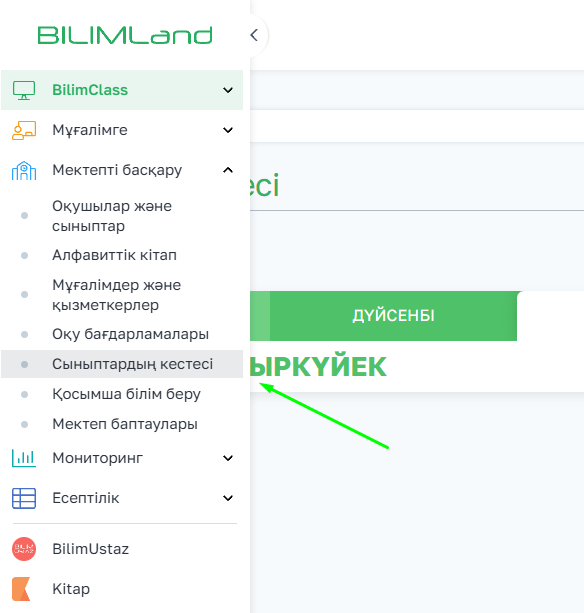
2. Сүзгіден қажетті параллельді таңдаңыз.
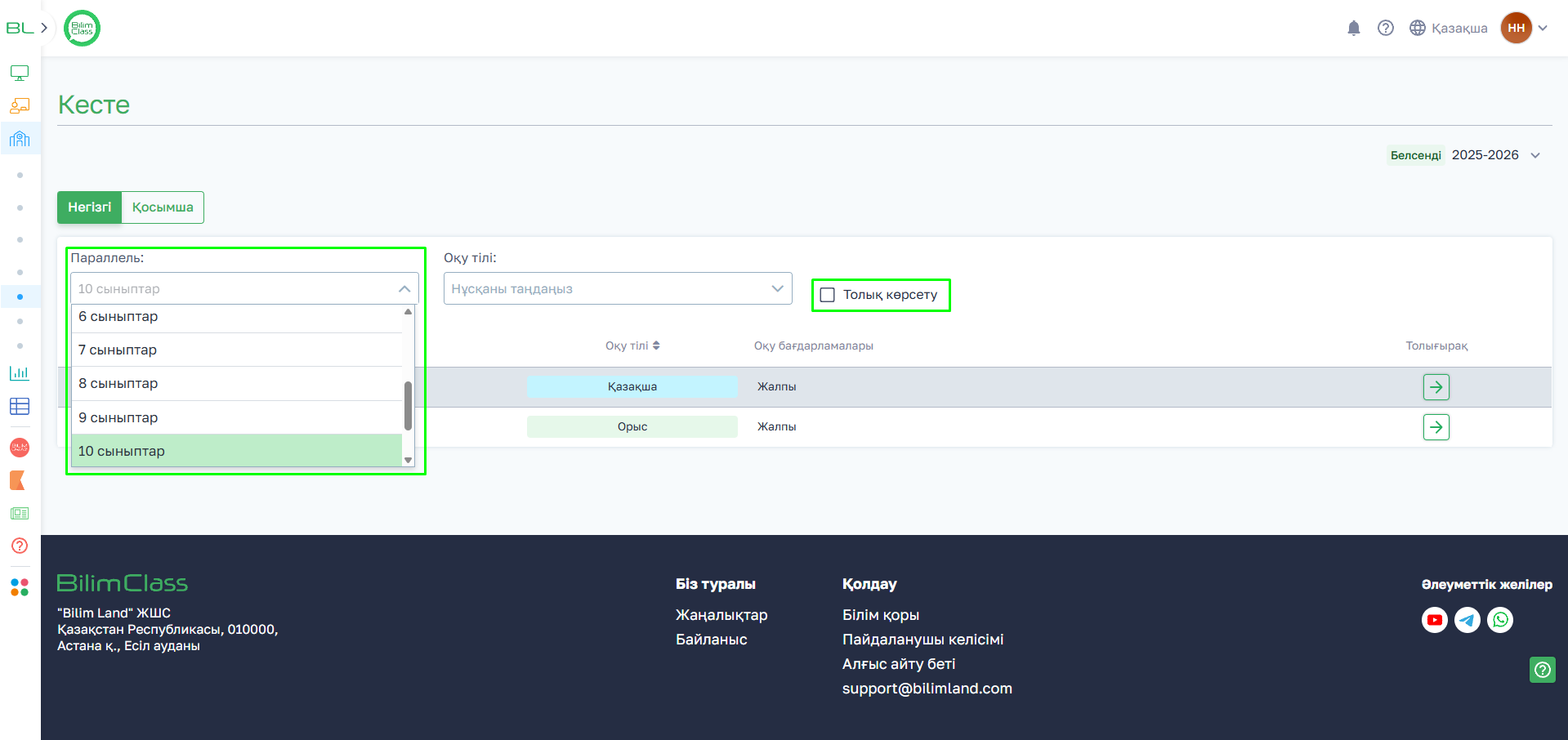
Параллельдер сүзгісінің жанында «Толық көрсету» жалаушасы бар:
- Қосулы болса — тізімде мұрағаттық (аяқталған) сыныптар көрсетіледі.
- Сөндірулі болса — мұрағаттық сыныптар жасырылған.
Аяқталған (мұрағаттық) сыныптар дегеніміз не?
Сынып мына жағдайларда мұрағаттық мәртебесін алады:
- Егер сынып жойылса.
- Қосымша білім беру бағдарламасы аяқталса.
- Келесі оқу жылына ауысқанда.
Ескерту! Мұрағаттық сыныптың кестесін таңдағанда, тек қарау мүмкіндігі бар. Өзгерту қолжетімсіз.
3. Қажетті сыныптың қасындағы Толығырақ батырмасын басыңыз → сабақ кестесі ашылады.

Сабақ қосу
1. Қажетті ұяшыққа меңзерді апарып, басыңыз.
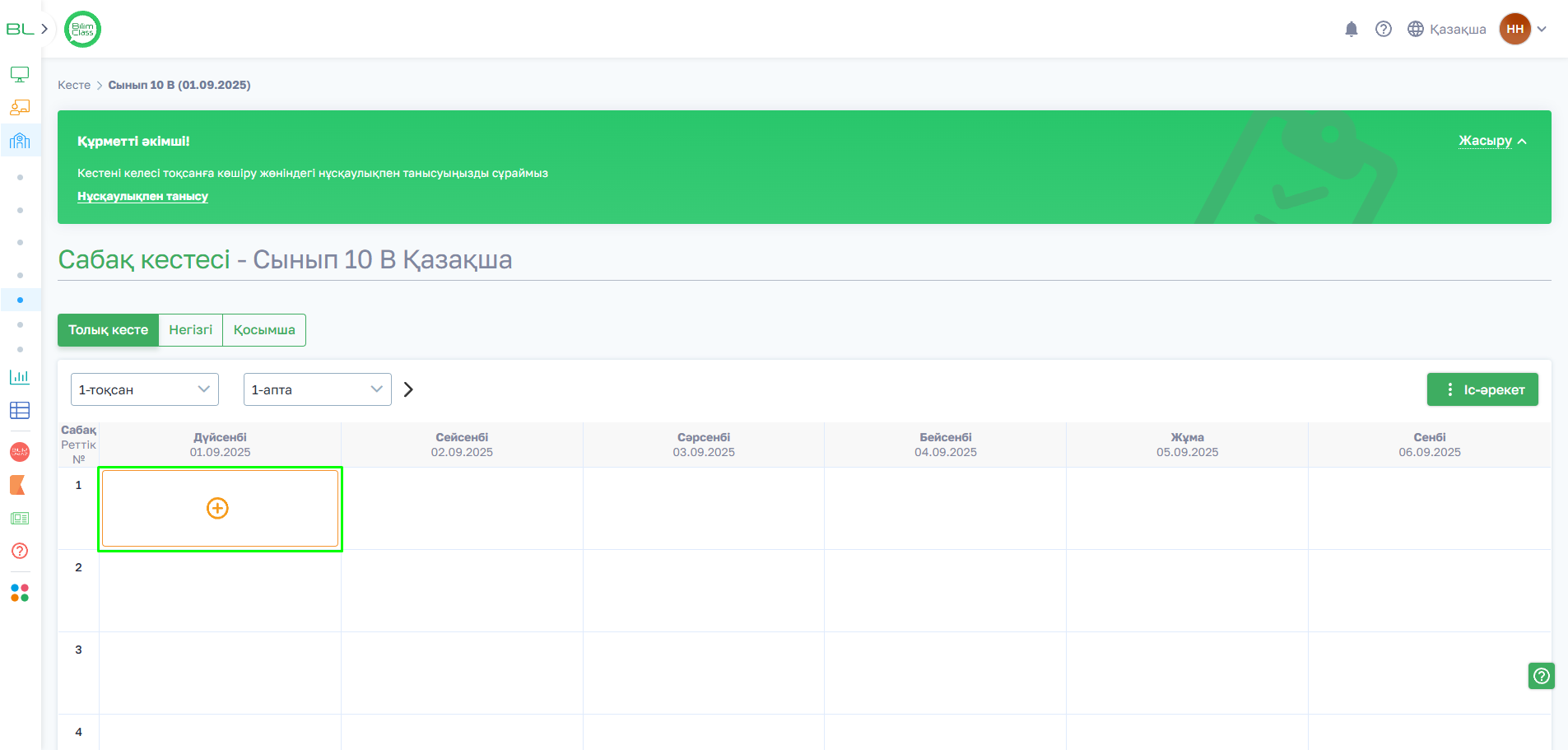
2. Ашылған терезеде міндетті өрістерді толтырыңыз:
- Пән
- Топ (егер болса)
- Мұғалім
- Кабинет
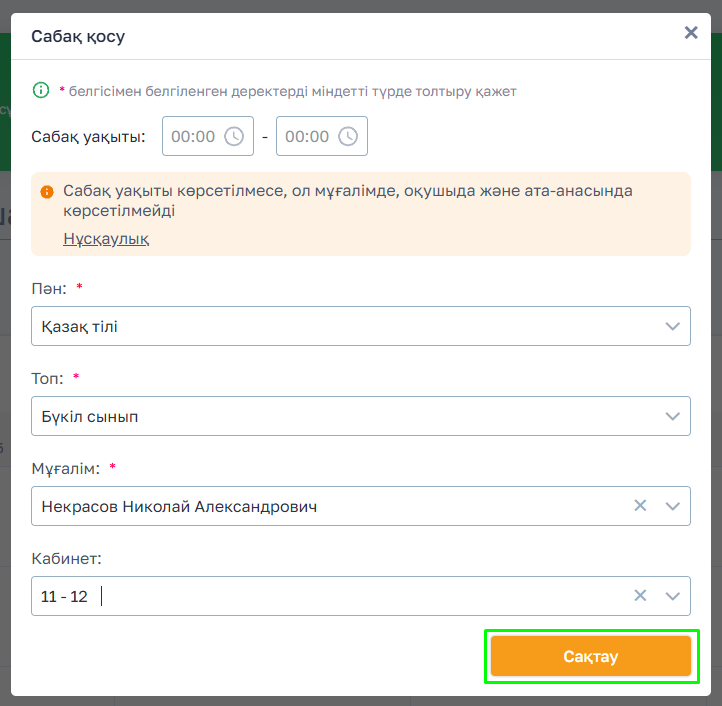
3. Қосымша (міндетті емес):
- Сабақ басталу уақыты
- Сабақ аяқталу уақыты
Ескерту! Аяқталу уақыты басталу уақытынан ерте бола алмайды.
4. Сақтау батырмасын басыңыз.
Құттықтаймыз — сабақ қосылды!
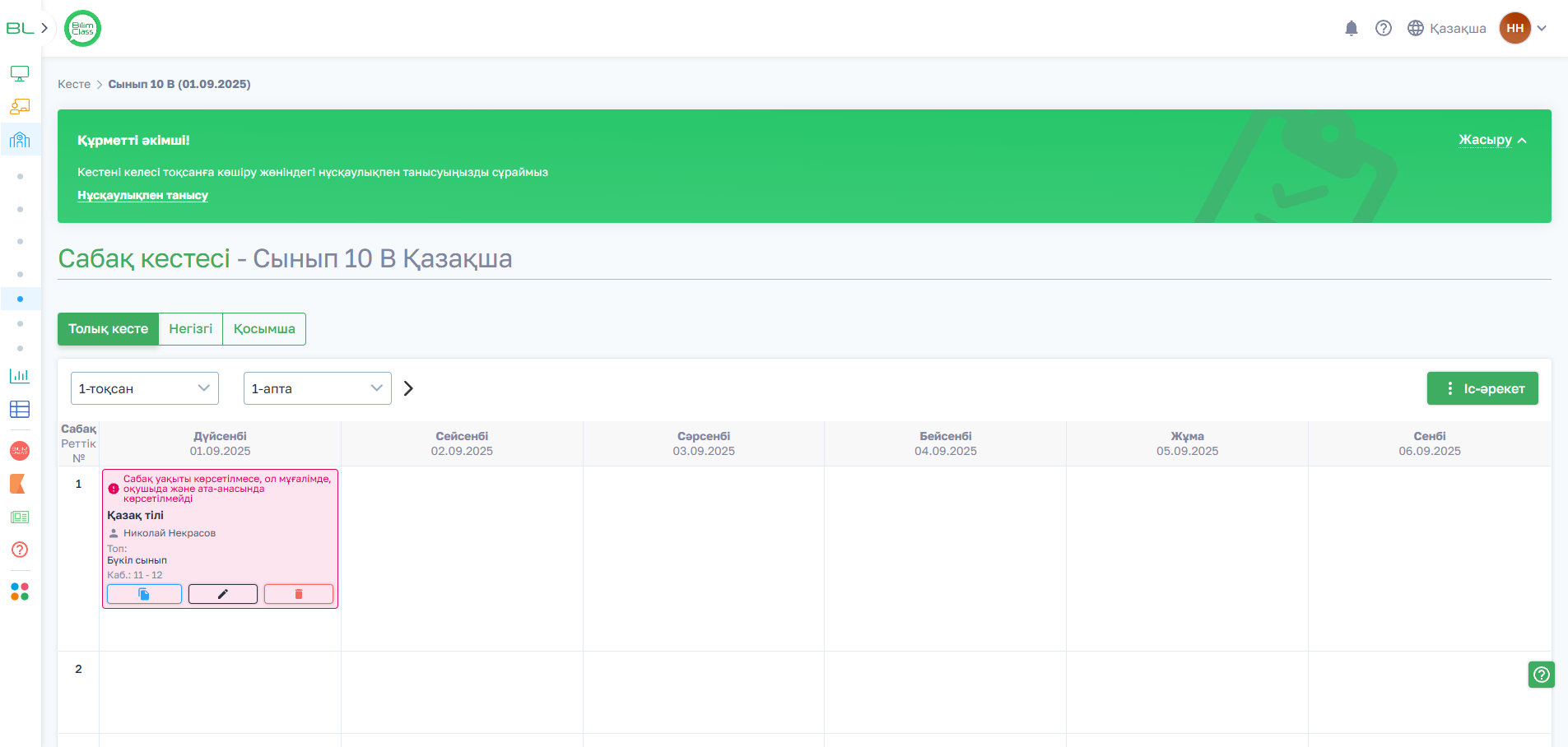
Сабақ кестесіндегі жолдармен жұмыс
Әдепкі бойынша кестеде 6 жол болады (егер нөлдік жол қосылса — 7).
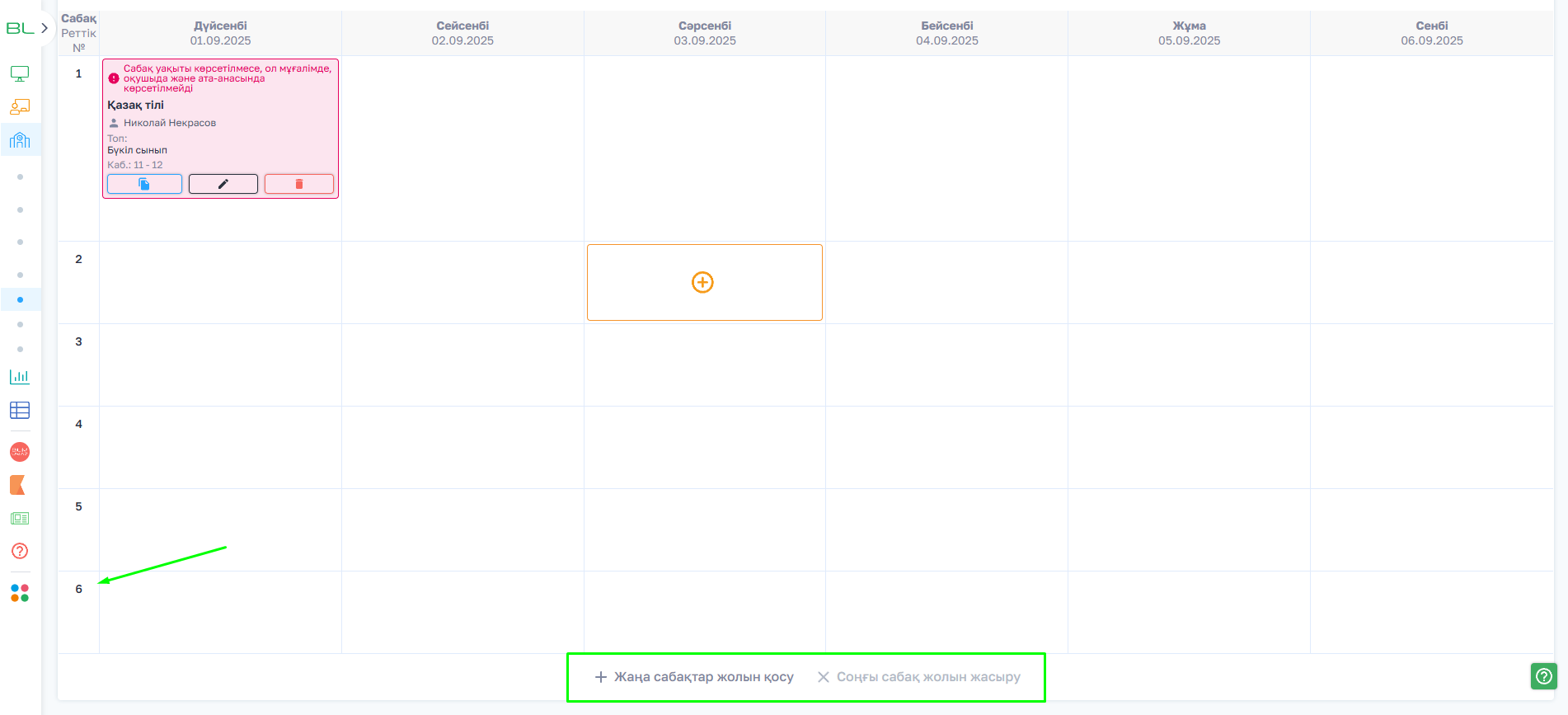
Кестенің төменгі жағында Жаңа сабақтар жолын қосу батырмасы бар:
- Нөлдік жолсыз максимум — 10 жол.
- Нөлдік жолмен максимум — 11 жол.
- Шекке жеткен соң батырма белсенді болмайды.
Егер жол қосылып, бірақ бірде-бір сабақ енгізілмесе — парақша жаңартылғаннан кейін жол автоматты түрде жойылады.
Егер жолда кем дегенде бір сабақ болса — ол қалады.
Нөлдік жолды басқару үшін мәзірдегі келесі батырмаларды қолданыңыз:
«Іс-әрекет» → «Нөлінші сабақтар жолын қосу / Нөлінші сабақтар жолын жасыру».
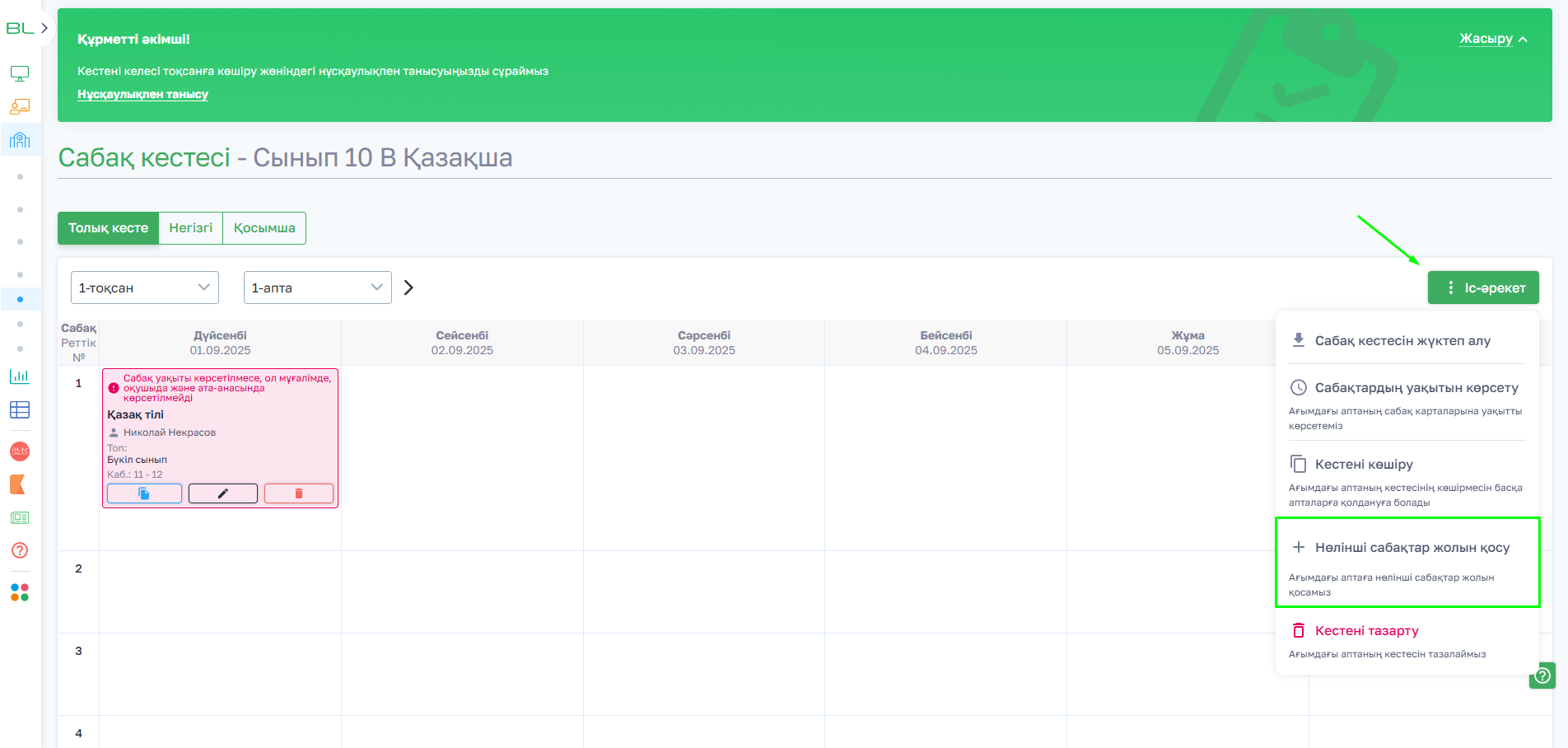
Сабақ картасы неден тұрады
Сабақ картасы негізгі ақпаратты көрсетеді және үш белсенді батырманы қамтиды:
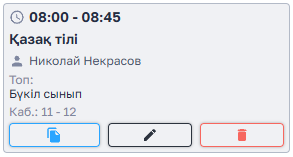
1. Сабақты көшіру — көшіру режимін қосады: батырманы басқан соң қажетті ұяшыққа апарып, сабақты көшіріңіз. Қайта басу — режимді өшіреді.
Ескерту! Сабақ уақытсыз көшіріледі (көшірілген сабақ уақытсыз болады).
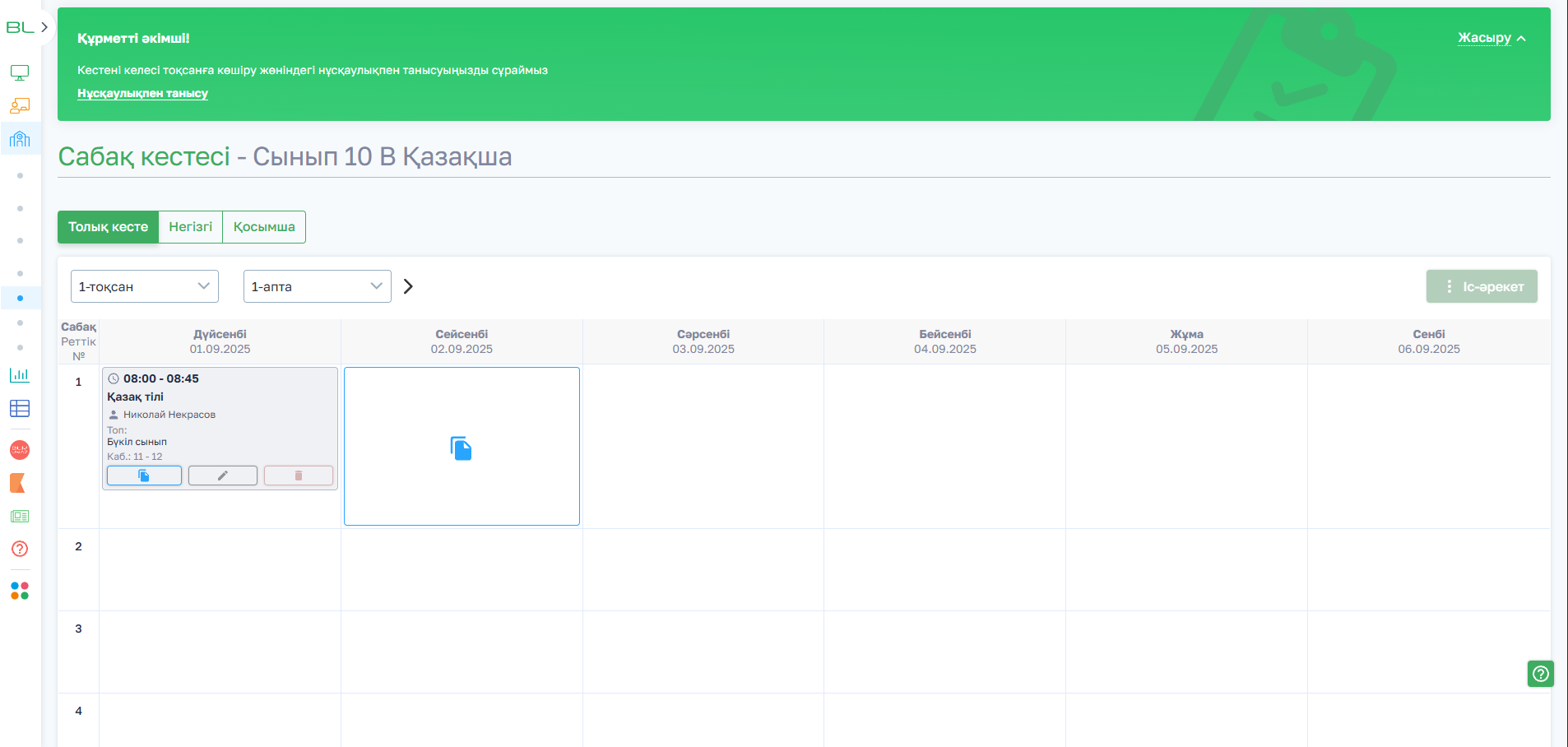
2. Сабақты өңдеу — сабақ қосқандағыдай терезені ашады және деректерді өзгертуге мүмкіндік береді. Өткізілген сабақты өңдеу мүмкін емес.
3. Сабақты жою — сабақ кестеден өшіріледі.
Ескерту! Сабақты жойғанда оған байланысты барлық деректер (тақырып, максималды балл, үй тапсырмасы, оқушы жауаптары, интерактивті сабақпен байланыс және т.б.) қайтарылмай жойылады.
Уақыты көрсетілмеген сабақтардың көрінуі
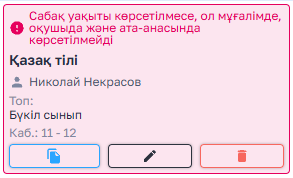
- Уақыты көрсетілмеген сабақтар:
- Әкімші/меңгеруші/директор кестесінде қызыл түспен белгіленеді және мына мәтінмен шығады:
«Сабақ уақыты көрсетілмеген, сабақ мұғалімге, оқушыға және ата-анаға көрінбейді».
- Әкімші/меңгеруші/директор кестесінде қызыл түспен белгіленеді және мына мәтінмен шығады:
- Мұғалім/оқушы/ата-ана кестесінде мұндай сабақтар мүлде көрсетілмейді.
Кестедегі «Әрекеттер» батырмасы
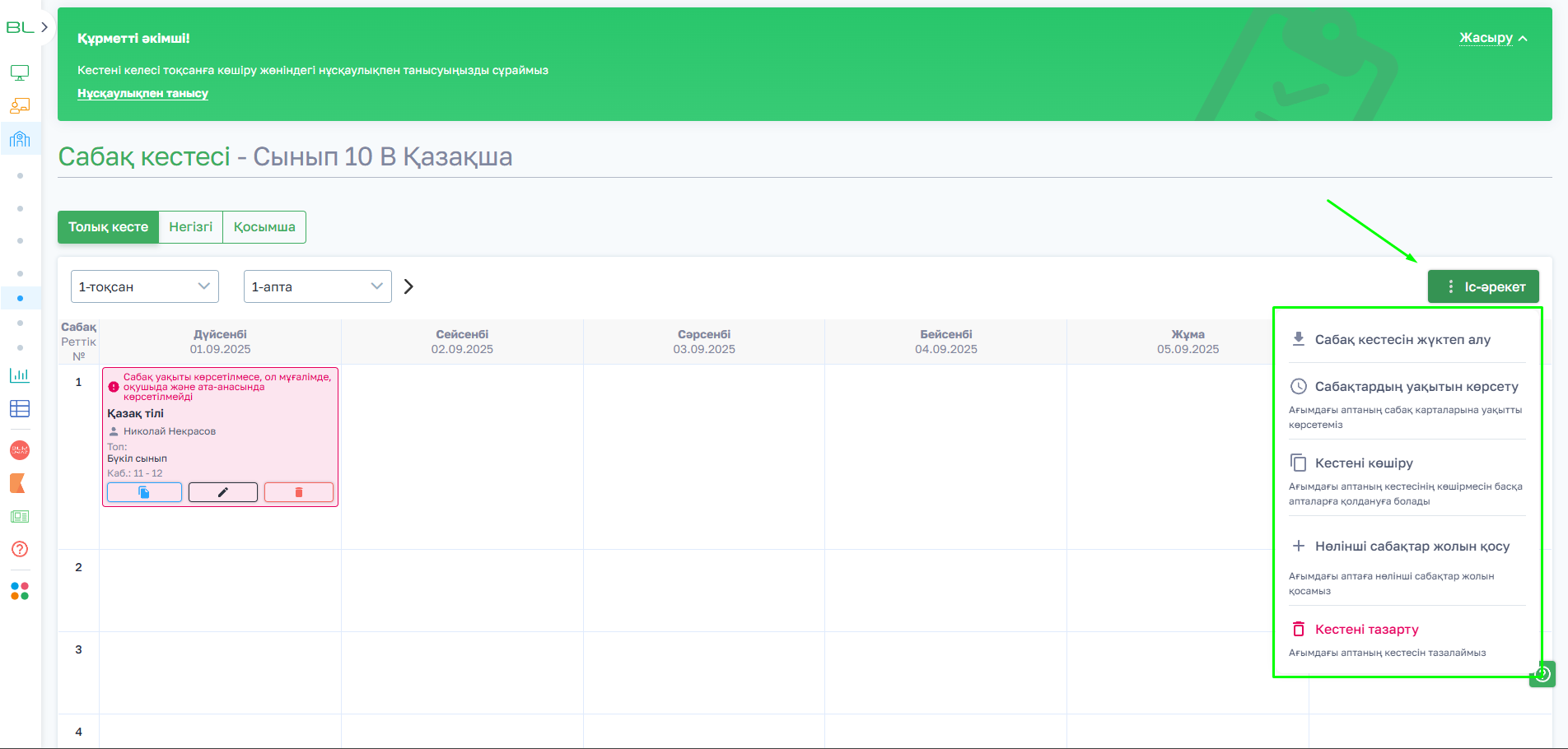
Іс-әрекет батырмасын басқанда келесі пункттер ашылады:
- Сабақ кестесін жүктеп алу (файл түрінде).
- Сабақтардың уақытын көрсету (жаппай орнату).
- Кестені көшіру (апта/тоқсан бойынша).
- Нөлінші сабақтар жолын қосу/жасыру.
- Кестені тазарту (таңдалған аптадағы барлық өткізілмеген сабақтарды жояды).
Сабақ уақытын жаппай орнату
1. Іс-әрекет → Сабақтардың уақытын көрсету.
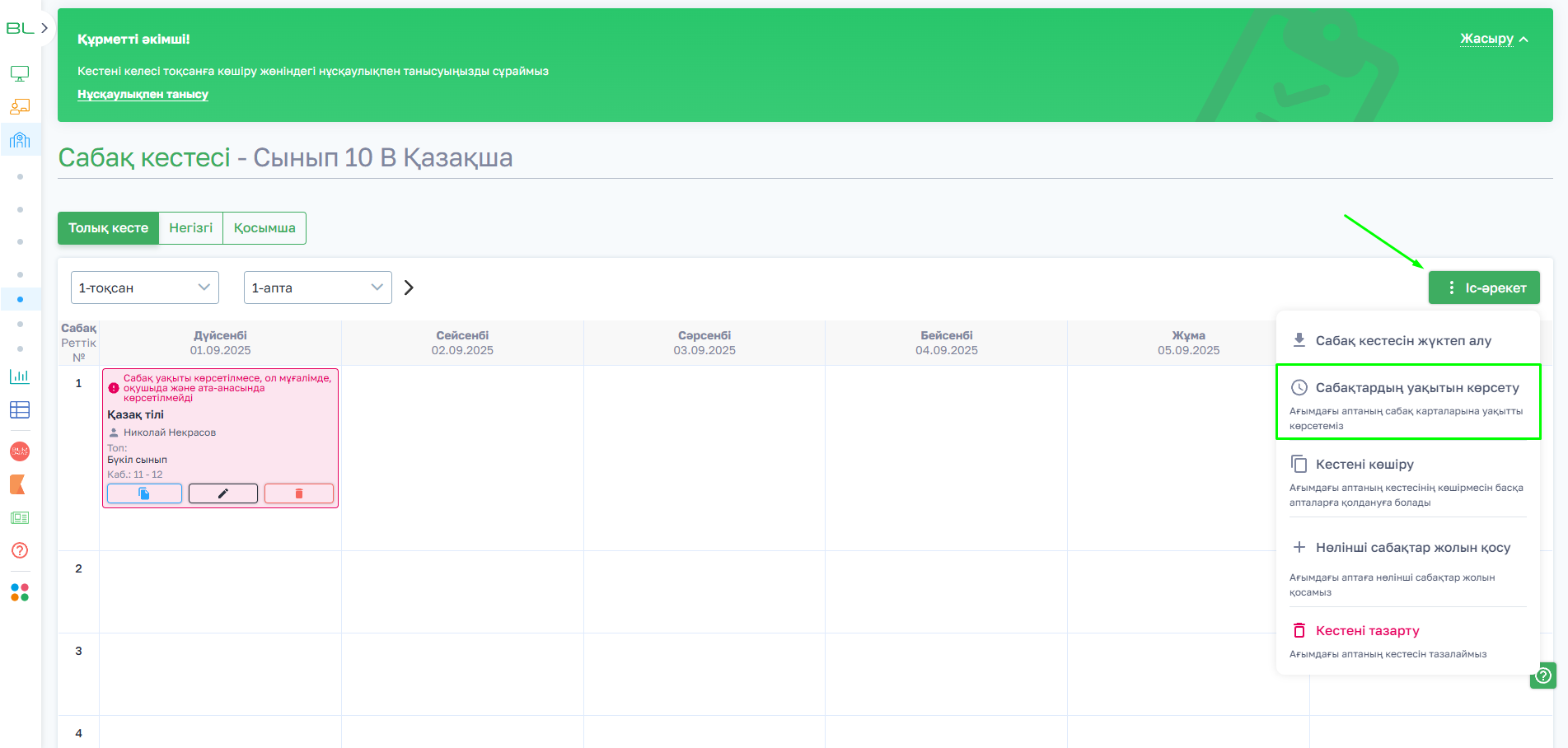
2. Терезеде:
- Дүйсенбі–Сенбі күндері (әдепкіде жалауша қосулы) — жеке күндерді қосуға/өшіруге болады.
- Әр жол үшін басталу және аяқталу уақытын көрсетіңіз. Дұрыс енгізілген жағдайда сабақ ұзақтығы есептеледі.
3. Батырмалар:
- Болдырмау (сақтамай жабу)
- Қолдану (енгізілген уақыттарды сақтау)
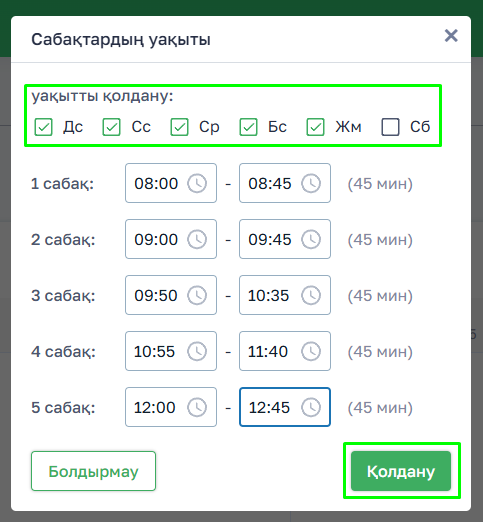
Ескерту!
- Уақыт тек құсбелгі қойылған күндерге қолданылады
- Тек басталу/аяқталу уақыты терезеде толтырылған жолдарға ғана қатысты болады. Егер жолда уақыт көрсетілмесе — ол үшін уақыт қолданылмайды.
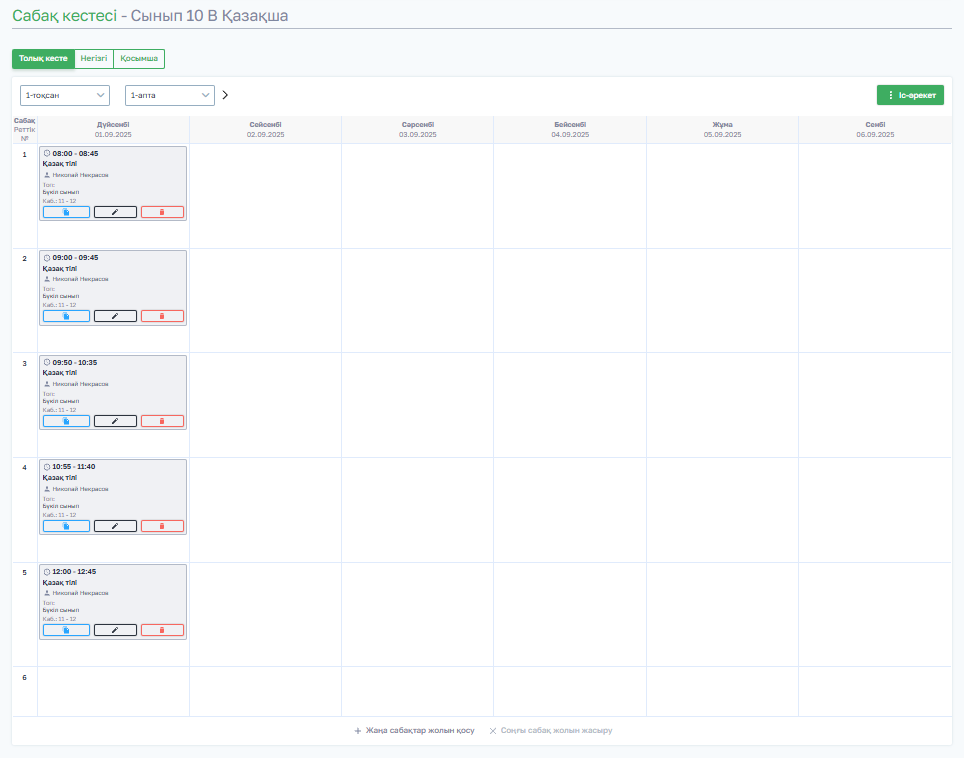
Кестені қалай тазартуға болады
1. Іс-әрекет → Кестені тазарту батырмасын басыңыз.
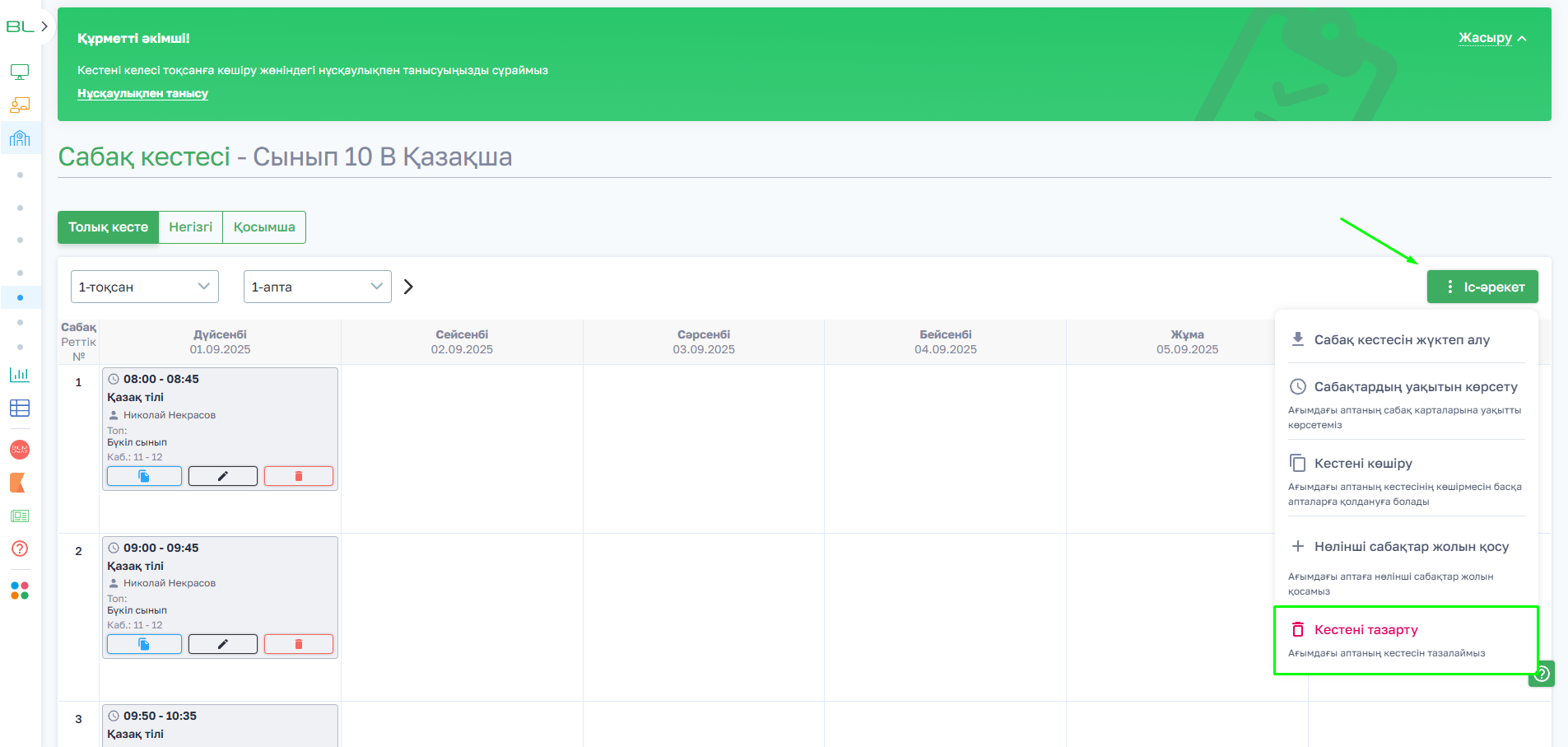
2. Әрекетті растаңыз.
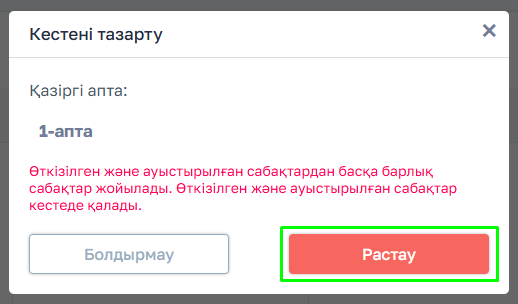
Растаудан кейін таңдалған аптадағы барлық сабақтар өшіріледі, өткізілген сабақтар ғана сақталады.
Кестені басқа апталарға/тоқсандарға көшіру
1. Көшіруге қажет тоқсан мен апта таңдаңыз (дұрыс аптаны таңдағаныңызға көз жеткізіңіз).
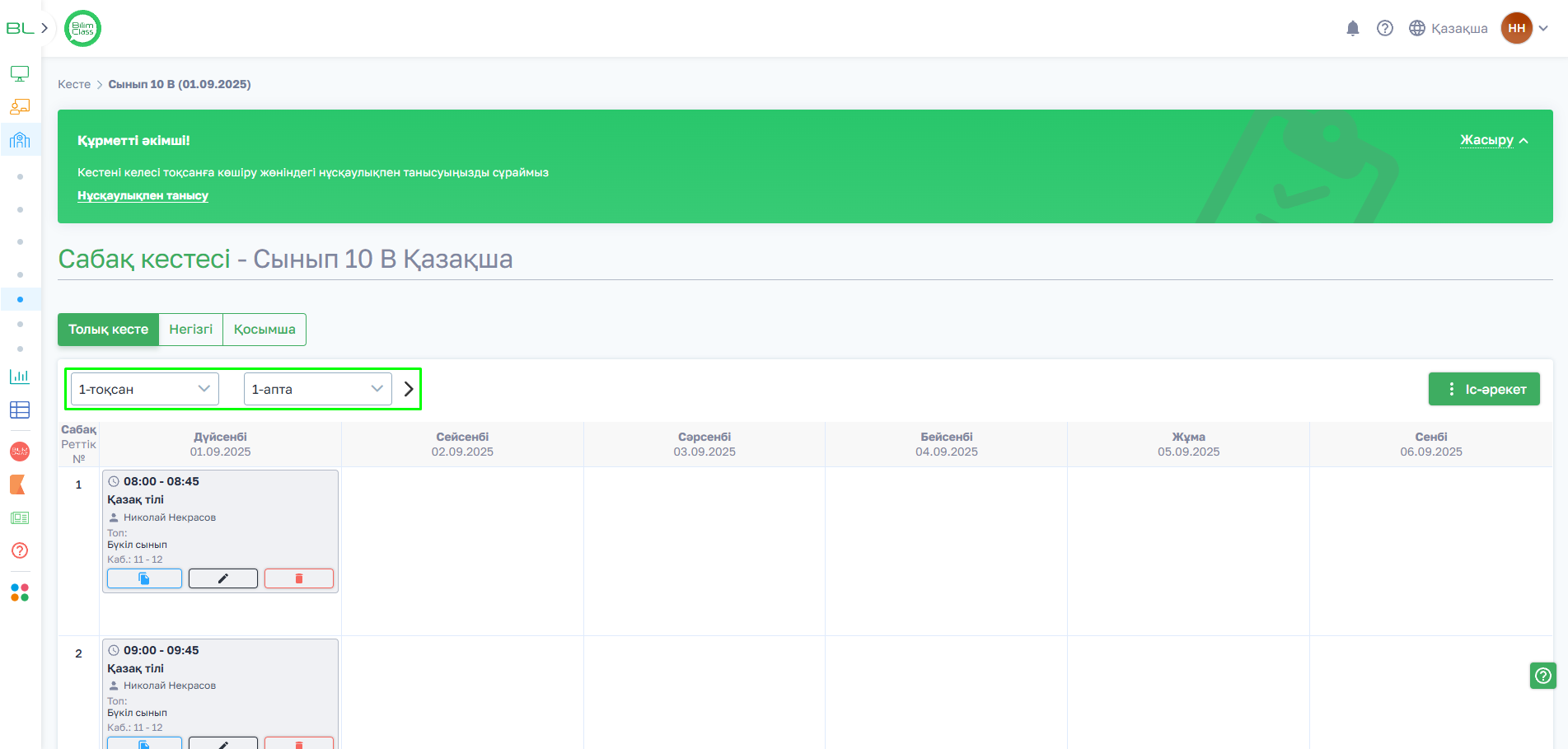
2. Іс-әрекет → Кестені көшіру батырмасын басыңыз.
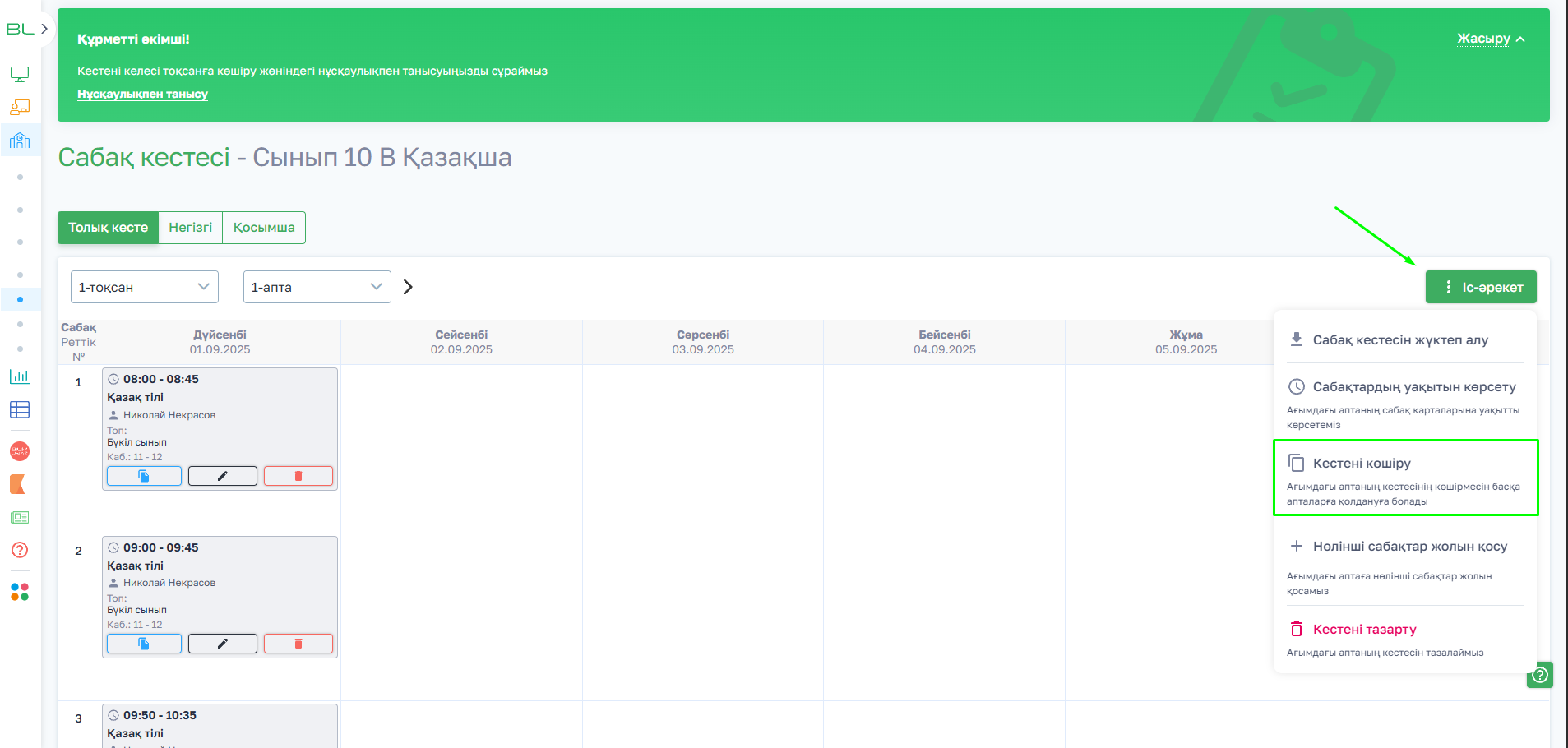
3. Қай тоқсан мен аптаға көшіретіңізді таңдаңыз. Қаласаңыз — «Тоқсанның барлық аптасына көшіру» жалаушасын қойыңыз.
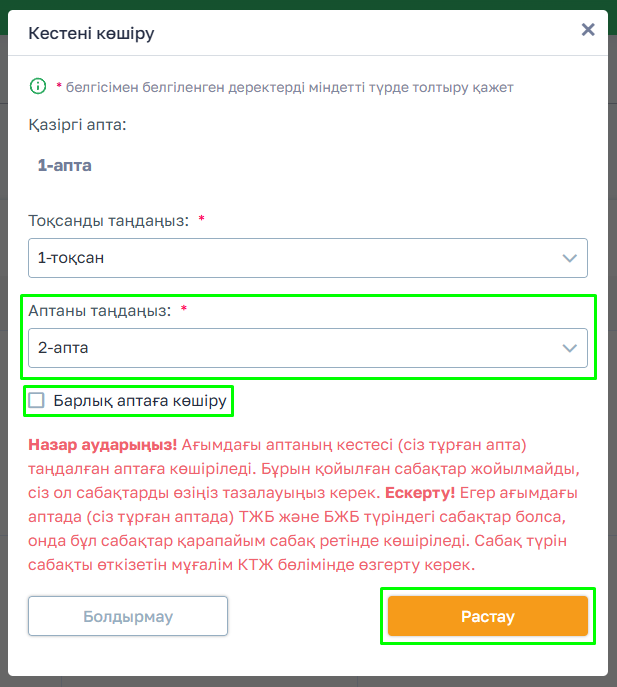
4. Әрекетті растаңыз.
Ескерту!
- Кестені қою алдында енгізілетін аптадағы барлық өткізілмеген сабақтар өшіріледі. Өткізілген сабақтар қалады.
- Аптаға немесе тоқсанға көшіру кезінде сабақтар сол уақытпен және сол ретпен көшіріледі
- Егер бастапқы аптада бір жол болса (мысалы, 0-жол), ал таңдалған аптада ол болмаса — көшіру кезінде сол жол автоматты түрде жасалады, және сабақтар тиісті жолдарға орналастырылады.
- Егер таңдалған аптаның ұяшығында өткізілген сабақ бар болса және көшіріліп жатқан пән сәйкес келсе — өткізілген сабақ өзгеріссіз қалады.
Сынып жетекшісінің құқықтары
Сынып жетекшісінің кестені өңдеу құқығы мектептің баптауына байланысты.
Сценарий 1 — қолжетімсіз
Сынып жетекші тек:
- Өз сынып/тобының кестесін қарай алады.
- Кестені жүктей алады.
Сценарий 2 — қолжетімді
Сынып жетекші меңгеруші/директор құқығын алады:
- Өткізілмеген сабақтарды қосу, өшіру, өңдеу.
- Сабақтарды/кестені көшіру, сабақтарды жылжыту.
- Сабақ уақытын жаппай орнату, нөлдік жолды қосу/жасыру.
